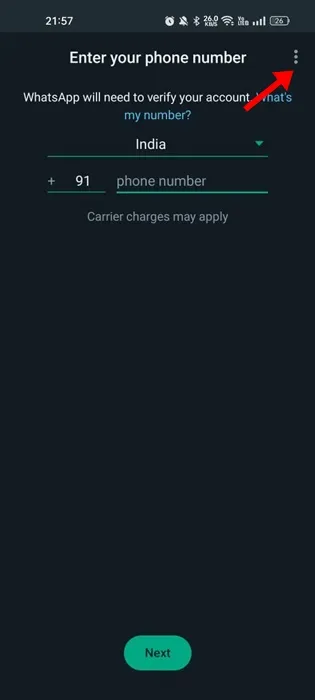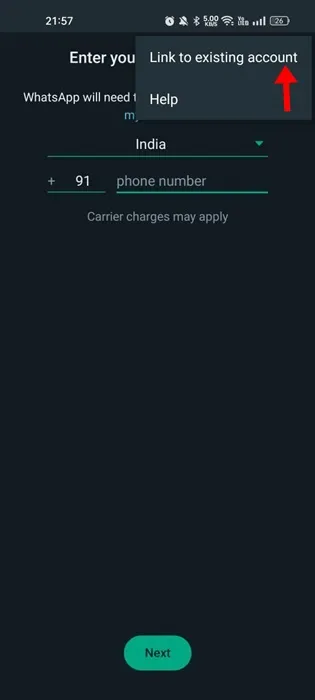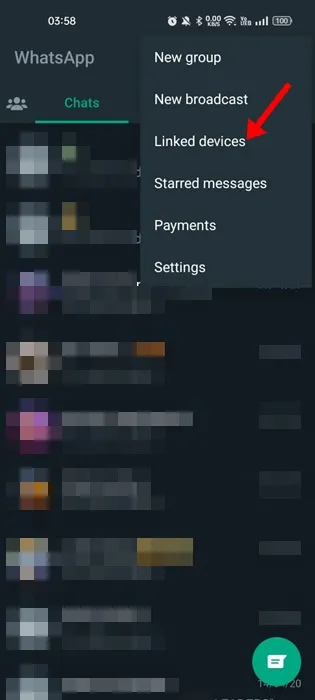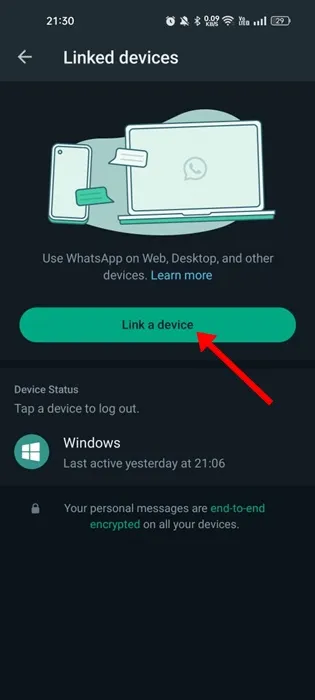Jei esate aktyvus „WhatsApp“ vartotojas, galbūt žinote, kad įmonė 2021 m. pristatė kelių įrenginių režimą. Ši funkcija leido vartotojams naudoti „WhatsApp“ visuose įrenginiuose.
Tačiau kelių įrenginių režimo problema yra ta, kad jis leidžia prijungti tik vieną telefoną prie paskyros. Dabar „WhatsApp“ įmonė „Meta“ išleido naują programos naujinį, kuris suteikė galimybę naudoti tą patį. WhatsApp paskyra keliuose telefonuose .
Prieš tai „WhatsApp“ leido vartotojams tik susieti savo telefoną su „WhatsApp“ darbalaukio ar žiniatinklio versija. Kompanioninis režimas dabar leidžia susieti iki 4 papildomų įrenginių su „WhatsApp“ paskyra.
Ta pati WhatsApp paskyra keliuose įrenginiuose
Naujasis papildomas režimas buvo gerai išbandytas prieš pasaulinį jo išleidimą. Šiandien ši funkcija prieinama visiems vartotojams. Ši nauja funkcija leidžia prie „WhatsApp“ paskyros prijungti iki keturių papildomų įrenginių.
Dabar galite savarankiškai paleisti WhatsApp paskyrą kituose telefonuose. Nereikia perjungti telefonų neatsijungus ir nepertraukiant pokalbių ten, kur baigėte.
Gerai tai, kad kiekvienas prijungtas įrenginys yra prijungtas prie WhatsApp atskirai; Žiniasklaida, skambučiai ir asmeniniai pranešimai yra visiškai užšifruoti.
Kaip naudotis kelių „WhatsApp“ įrenginių funkcija?
Dabar, kai kompanioninis režimas arba kelių įrenginių funkcijos yra prieinamos visiems, galbūt norėsite išbandyti šią naują funkciją. Štai kaip naudoti tą pačią WhatsApp paskyrą keliuose telefonuose.
1. Antriniame „Android“ išmaniajame telefone atsisiųskite ir įdiekite naujausią „WhatsApp“ versiją iš „Google Play“ parduotuvės.
2. Įdiegę atidarykite „WhatsApp“ ir spustelėkite „ Sutikite ir tęskite ".
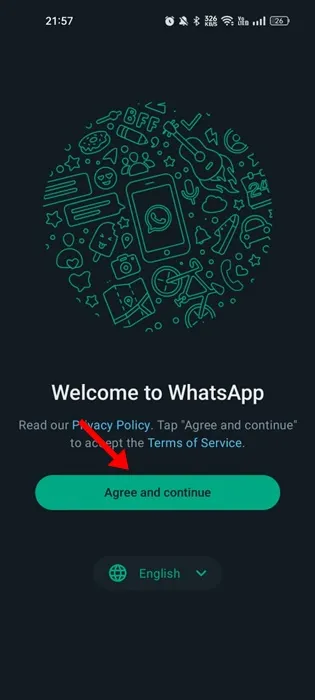
3. Ekrane Įveskite savo telefono numerį bakstelėkite Trys taškai viršutiniame dešiniajame kampe.
4. Tada bakstelėkite Parinktis Susieti su esama paskyra .
5. Dabar pamatysite QR kodas jūsų ekrane.
5. Dabar pagrindiniame įrenginyje atidarykite „WhatsApp“ programą ir pasirinkite trys taškai > susietą įrenginį .
6. Kitame ekrane bakstelėkite parinktį „ prijungti įrenginį ".
7. Dabar Nuskaitykite QR kodą rodomas antriniame telefone.
Viskas! Tai sujungs du „Android“ išmaniuosius telefonus. Pagrindinis ir antrinis telefonai dabar naudos tą pačią WhatsApp paskyrą atskirai.
Norėdami prie „WhatsApp“ paskyros prijungti iki 4 telefonų, turite atlikti tuos pačius veiksmus. Kiekvienas telefonas, prijungtas prie WhatsApp, prisijungs atskirai.
Dažnai užduodami klausimai
Ar galite naudoti tą pačią WhatsApp paskyrą keliuose telefonuose?
Taip, mūsų bendri veiksmai leis jums paleisti tą pačią WhatsApp paskyrą keliuose išmaniuosiuose telefonuose. Funkcija, leidžianti naudoti WhatsApp keliuose telefonuose, yra kompanioninis režimas.
Kokius įrenginius galiu prisijungti prie savo WhatsApp paskyros?
Galite prijungti visus „WhatsApp“ palaikomus įrenginius, tokius kaip „Android“, „iOS“, „iPadOS“, „MacOS“, „WhatsApp Web“ ir „Windows“. Jums tereikia atsisiųsti WhatsApp ir atlikti tuos pačius veiksmus.
Nerandu parinkties „Susieti su esama paskyra“?
„WhatsApp“ teigimu, telefonų susiejimas kaip pagalbiniai įrenginiai dar tik pradeda pasiekti vartotojus visame pasaulyje. Prireiks kelių savaičių, kol jis pasieks kiekvieną vartotoją. Jei paskyroje jos nėra, galite naudoti „WhatsApp“ beta programą.
Ar mano pranešimai bus rodomi visuose susietuose įrenginiuose?
Taip, jūsų naujausi pranešimai bus rodomi kitame įrenginyje. Taip yra todėl, kad „WhatsApp“ siunčia šifruotą jūsų pranešimų kopiją į jūsų antrinį išmanųjį telefoną. Bet jei dėl kokių nors priežasčių pranešimų istorija nerodoma susietame įrenginyje, ją rasite pagrindiniame telefone.
Taigi, šis vadovas yra apie tai, kaip naudoti tą pačią „WhatsApp“ paskyrą dviejuose „Android“ išmaniuosiuose telefonuose. Praneškite mums toliau pateiktuose komentaruose, jei turite kokių nors abejonių. Jei šis straipsnis jums padėjo, pasidalykite juo su draugais.